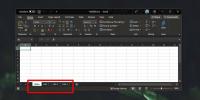3 tapaa korostaa tekstikentää Word 2010: ssä
Sisällön valinta kuuluu sanojen toimittajien yleisimpaan käyttöön. Toisin kuin muut, Word 2010 tarjoaa lukuisia tapoja valita asiakirjan sisältö, jotta muokkauksesta tulisi paljon välitöntä. Yleisten valintatapojen lisäksi, ts. Käyttämällä pikanäppäimiä. Se sisältää myös useita piilotettuja tapoja valita sisältöä.
Ortodoksinen valinta
Sinun on oltava perehtynyt vanhan koulun tapaan valita teksti. Hiiren osoittimen avulla tai pitämällä vain Shift-näppäintä painettuna ja valitsemalla sitten kohdistinnäppäimillä teksti haluamaasi suuntaan. Tämä antaa sinulle myös yksinkertaisen tavan valita teksti vaakatasossa.

F8-käyttäytyminen
Suurin osa Wordin käyttäjistä olisi varsin salaperäinen F8-näppäimen käyttäytymisen suhteen, koska emme yleensä käytä sitä, mutta se antaa lopullisen tavan valita asiakirjan sisältö. Se kattaa useita käyttäytymismalleja painikkeiden lukumäärän perusteella.
Kun painat sitä kerran, pääset tähän erityiseen valintakäyttäytymiseen. Toista kertaa valitsemalla yhden kokonaisen sanan, kolmannen kerran koko lauseen, neljäs kerta, se valitsee kokonaisen kappaleen ja viidennen kerran se valitsee kokonaisen kappaleen asiakirja. Jos haluat lopettaa tämän käytöksen, sinun on painettava Esc-painiketta.
Pystyvalinta
Tällainen valinta voi olla erittäin kätevä, varsinkin kun joudut käsittelemään pieniä poikkeavuuksia, joita asiakirjassa esiintyy pystysuunnassa. Se tapahtuu yleensä, kun tuodaan koodirakennetta jostakin yhteensopimattomasta editorista, joka käyttää erilaista tekstin kääntäjää. Pystysuuntaista valintaa varten pidä Alt-näppäintä alhaalla ja aloita osoittimen liikuttaminen pystysuunnassa valitaksesi sotkun.

Jos sinulla on jotain muuta mielenkiintoista tapaa valita sisältöä Word-asiakirjassa, ota meihin yhteyttä kommenteissa.
Haku
Uusimmat Viestit
Oletusarkin asettaminen Excel 365 -sovellukselle
Excel-tiedostossa voi olla useita arkkeja. Levyt voidaan linkittää ...
Kuinka suorittaa VBA-koodi Office 365 -sovelluksissa
Office 365 -sovellukset ovat varsin kykeneviä. He ovat tehneet vuos...
Kuinka ryhmitellä kuvia ja muotoja MS Wordissa
Voit ryhmitellä muotoja MS Wordissa. Se on helppo tapa luoda kaavio...